Como inserir / modificar um controle de conteúdo de texto rico no Microsoft Word
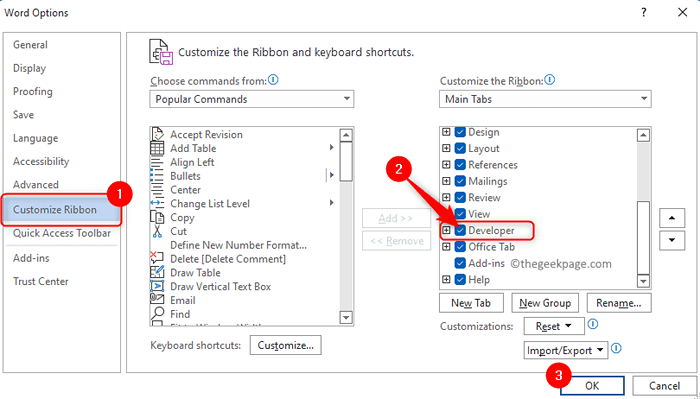
- 2785
- 678
- Ms. Travis Schumm
Microsoft Word fornece Controles de conteúdo Isso ajuda a automatizar a criação de documentos e organizar o conteúdo em um formato estruturado. Controles de conteúdo são entidades que podem ser inseridas e personalizadas para criar modelos, formulários e documentos estruturados. Esses controles de conteúdo podem conter listas suspensas, texto formatado, datas, imagens ou caixas de seleção. Eles fornecem flexibilidade na colocação do conteúdo em documentos e também as permissões podem ser definidas para restringir -as de serem editadas ou excluídas pelos usuários.
Controle de conteúdo de texto rico é um desses controle de conteúdo que pode consistir em texto que pode ser formatado ou outras entidades, como imagens, tabelas e outros controles de conteúdo. Leia este artigo se quiser saber como inserir e modificar um controle de conteúdo de texto rico no MS Word no seu PC do Windows.
Adicione a guia Desenvolvedor ao menu da fita no Word
Antes de adicionar e modificar os controles de conteúdo no MS Word, você precisa adicionar a guia do desenvolvedor à fita usando as etapas mencionadas abaixo.
Passo 1. Clique em Arquivo no menu da fita no topo.
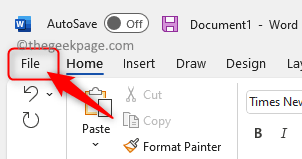
Em seguida, selecione o Opções guia para abrir o Opções de palavras janela.
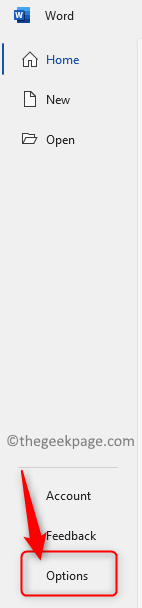
Passo 2. Uma vez o Opções de palavras A janela está aberta, vá para o Personalizar fita guia no painel esquerdo.
No lado direito, na caixa abaixo Customizar a fita, localize o Desenvolvedor guia na lista de guias exibidas.
Verificar a caixa ao lado de Desenvolvedor Para ativar a guia do desenvolvedor.
Por fim, clique em OK Para salvar as mudanças.
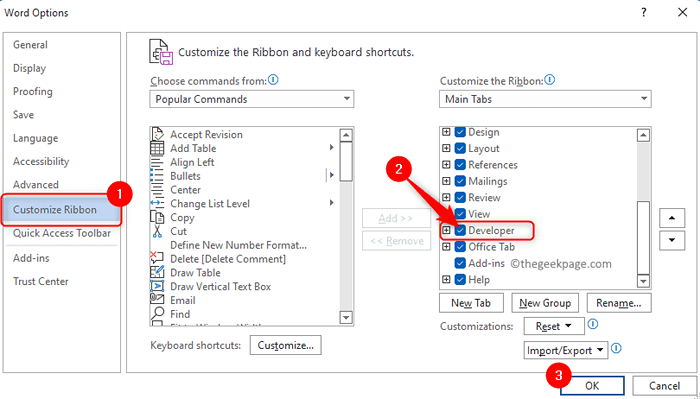
etapa 3. Feche a janela de opções da palavra.
Quando você voltar ao Word, você verá a guia Desenvolvedor ativada no menu da fita.
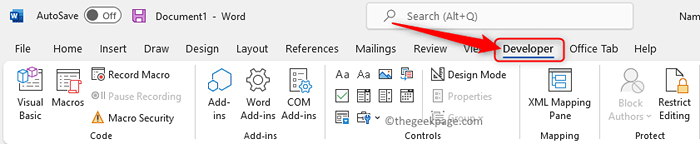
Insira e altere o controle de conteúdo de texto rico
Passo 1. Clique em um local no documento onde você deseja adicionar um controle.
Em seguida, selecione o Desenvolvedor guia no menu da fita.
Em seguida, clique no Controle de conteúdo de texto rico caixa no Controles Grupo para adicionar rico controle de conteúdo de texto.
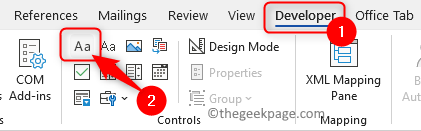
Isso insere um novo campo com uma caixa delimitadora.
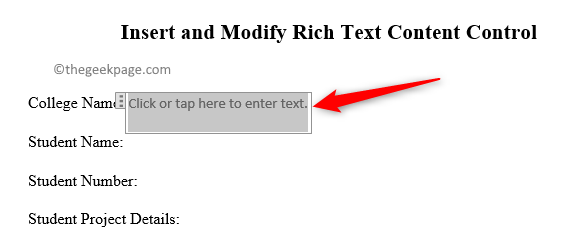
Passo 2. Para modificar o design do controle de conteúdo, clique no Modo de design botão no Controles Grupo para ativar o modo de design.
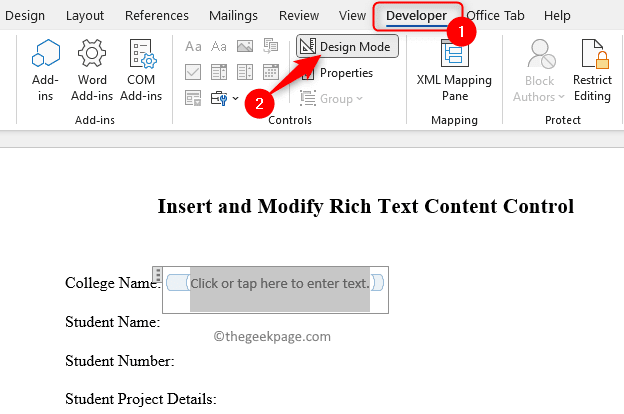
A caixa delimitadora terá mudado e agora você pode alterar o texto dentro dela para o que quiser.
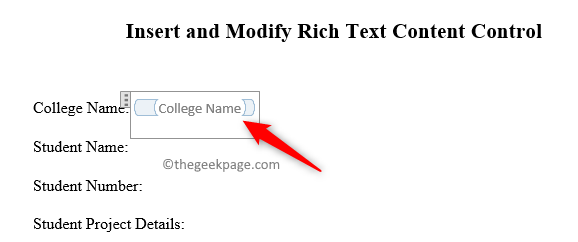
Em seguida, clique no Modo de design botão novamente para desligar o modo de design.
etapa 3. Com o rico controle de conteúdo de texto selecionado, clique em Propriedades botão para abrir o Propriedades de controle de conteúdo janela.
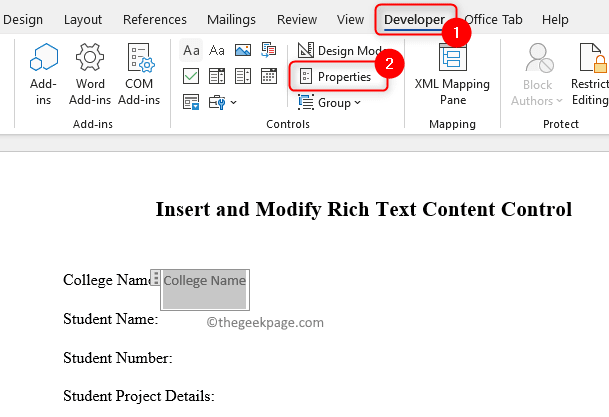
Agora você pode dar um título na caixa de texto ao lado de Título.
Usando a lista suspensa ao lado de Mostrar como Você pode escolher Caixa delimitadora, etiqueta inicial/final, ou nenhum Para controlar a aparência do controle de conteúdo no documento.

Você pode alterar a cor para qualquer cor de sua escolha ou mantê -la Automático.
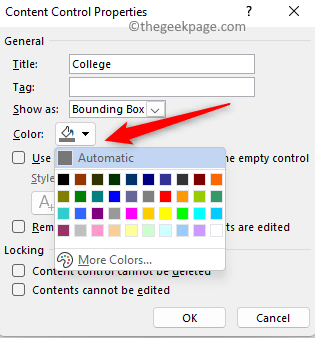
Verificar a caixa ao lado de Use um estilo para formatar o texto digitado no controle vazio e escolha um estilo na caixa suspensa ao lado de Estilo.
Existem opções de controle de conteúdo disponíveis no Bloqueio seção que impede que sejam excluídos ou editados.
Se você deseja que os usuários modifiquem o controle de conteúdo, mas não o excluam, então verificar a caixa ao lado de O controle de conteúdo não pode ser excluído.
Depois de terminar de alterar as propriedades, clique em OK Para salvar essas mudanças.
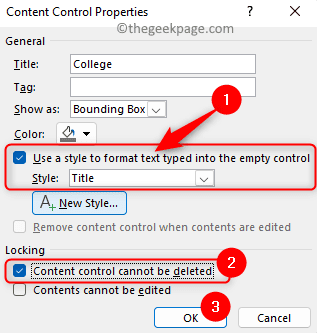
Se você deseja bloquear permissões para excluir e editar, então você precisa verificar ambas as caixas ao lado de O controle de conteúdo não pode ser excluído e O conteúdo não pode ser editado.
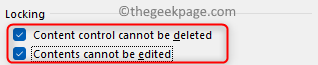
Caso você queira permitir a exclusão e edição, deixe essas caixas sem controle.
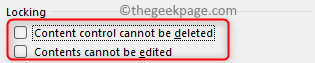
É isso!
Obrigado pela leitura. As etapas mencionadas neste artigo devem ter ajudado você a inserir e modificar um controle de conteúdo de texto rico em seu documento do Microsoft Word no Windows.
- « Como inserir e preencher rapidamente a coluna do número de série em uma tabela de palavras do Microsoft
- Memória física insuficiente está disponível no VMware Workstation Fix »

